原创文章,如有转载,请注明出处:http://blog.csdn.net/yihui823/article/details/6686578
本文章的前提:已经安装了Eclipse和ADT。android SDK也下载完毕。Eclipse里面已经设置好了andro本文章的前id SDK。
本文章将系统的介绍Android调试的各个工具。讲的会比较细,希望对大家有所帮助。
DDMS
Android SDK单独提供了DDMS的命令,我们在[android-sdk-home]/tools目录下输入ddms,也会弹出独立的DDMS窗口。这里我们还是直接使用Eclipse集成的DDMS。
DDMS 的全称是Dalvik Debug Monitor Service,它为我们提供例如:为测试设备截屏,针对特定的进程查看正在运行的线程以及堆信息、Logcat、广播状态信息、模拟电话呼叫、接收SMS、虚拟地理坐标等等。
在Eclipse的右上角,可以选择Perspective。我们选择DDMS,Eclipse进入如下布局tools-007:
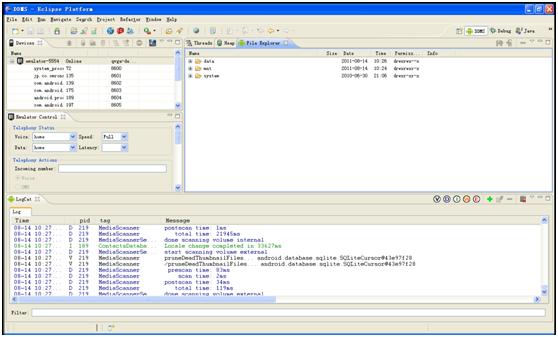
在左上角有Devices的页签,我们选择当前的虚拟机:emulator-5554,显示当前虚拟机的各项内容。在Devices页签的右边,一排快捷方式里面,有个很重要的按钮“Screen Capture”,顾名思义就是截图,可以把当前虚拟机的图片给截下来。如果连接的不是虚拟机,而是真机,也能把手机的当前屏幕截图下来。如下图:tools-008
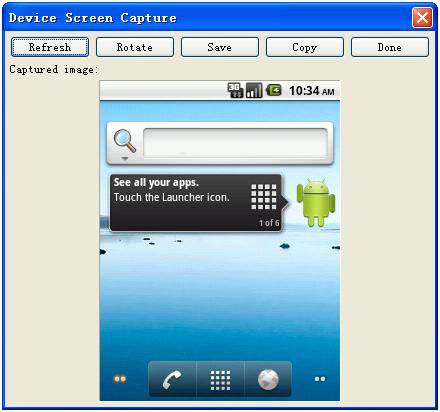
这个不多说,知道有这么个有用的工具就行。
Devices页签的右边的子窗口,有三个页签:Threads,Heap,File Explorer
也是顾名思义,分别可以查看手机的线程情况,内存堆栈情况,以及文件情况。
选择File Explorer页签的时候,右边有两个很有用的按钮,分别是上传文件和下载文件。这个功能单独用ADB也能实现。在这里也是个不错的选择。
最下面的子窗口,就是logcat,查看当前连接的手机的log。看log就不多说了。Log页签的右边,有一排快捷方式。先是选择Log等级,从Verbose到error,一共5个按钮。再右边就是过滤按钮,可以设置Log的过滤条件,只看我们想看的log。点击那个绿色的加号,得到下面的窗口:tools-009
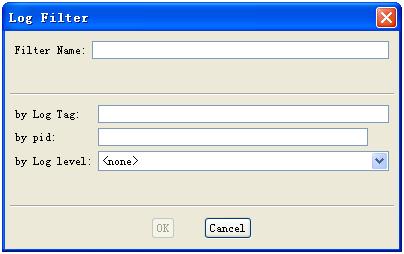
过滤器需要取一个名字。尽量用有意义的名字,不要省事用什么aaa。
Log Tag就是在代码里输出Log的时候,第一个log tag参数,用以对log进行分类。我的做法一般喜欢用当前所在的Class名作为Log的tag。
pic就是所在的进程编号。在Devices子窗口,看Online的那一列,就是各个进程的pid号。
Log level就不多解释了,打log的人应该都懂的。
我们试着建一个Log过滤器。看system_process进程的pid,是72,tag填:ActivityManager,如下图:tools-010
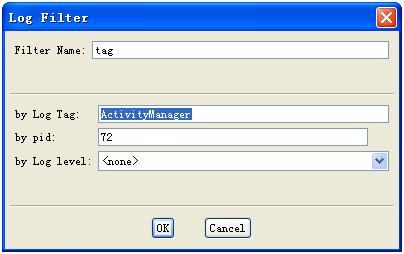
点击OK之后,我们看到的log就都是系统的Activity管理相关的Log了。
最后,中间的Emulator Control子窗口,介绍一个也是常用的功能:模拟打电话和收短信。
如下图:tools-011
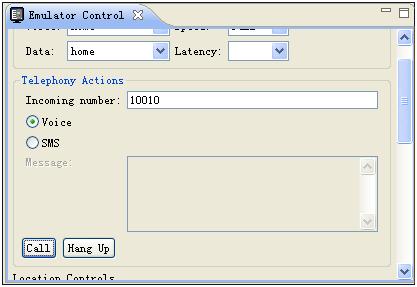
输入10010,选择Voice,点击”Call”按钮,DDMS会模拟10010这个号码向虚拟机打了一个电话。这个时候我们可以看到,虚拟机进入来电状态。我们可以操作虚拟机接听电话,然后再到Emulator Control这里挂断电话。这个操作的快感就让读者自己去体会了。^_^
分享到:








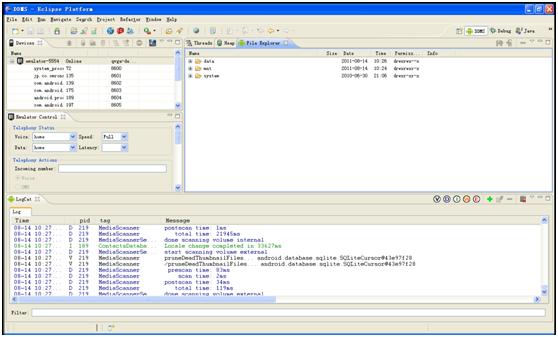
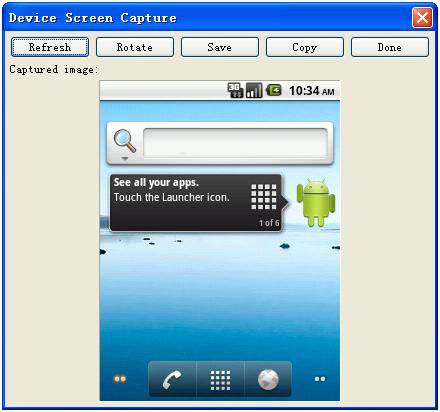
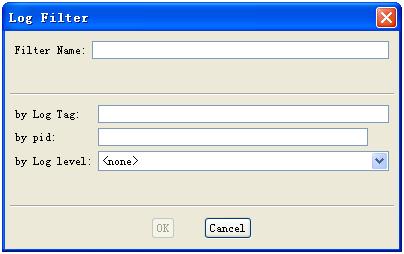
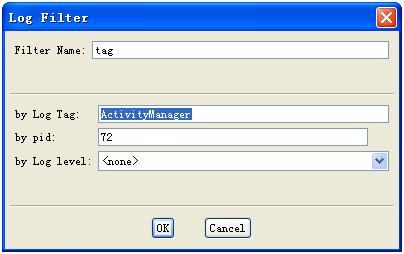
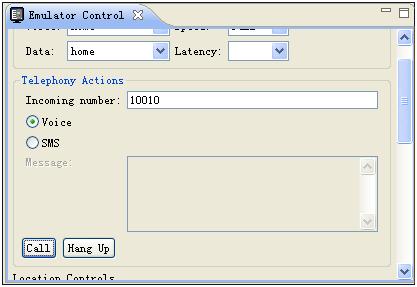



相关推荐
独立或结合Eclipse使用DDMS 3 独立使用DDMS 3 熟悉DDMS的关键特性 4 使用进程 4 向Android应用程序关联调试器 4 监视Android应用程序的线程活动 5 在Android应用程序中触发垃圾回收(GC) 5 监视Adroid应用程序的堆...
apn-ddms-filemange
Android 调试工具ddms的devices栏目存在一个功能叫做start method profiling,此按钮顾名思义是启动method profiling的,而Android的Method Profiling功能,是可以在一段时间内记录所有运行过的函数,最后生成一个...
com.android.ide.eclipse.ddms_10.0.1.v201103111512-110841.jar com.android.ide.eclipse.adt_10.0.1.v201103111512-110841.jar 下载可以到:http://download.csdn.net/my 或者http://iask.sina.com.cn/u/ish 把...
一种基于Android开发环境的调试工具DDMS.pdf
小米手机在Eclipse真机调试时,设备选择列表无法显示手机,DDMS也连接不上设备
通过adb我们可以在Eclipse中方面通过DDMS来调试Android程序,说白了就是debug工具。 adb的工作方式比较特殊,采用监听Socket TCP 5554等端口的方式让IDE和Qemu通讯,默认情况下adb会daemon相关的网络端口,所以当...
4.3 Android常用工具的使用 - 25 - 4.3.1 命令行的使用 - 25 - 4.3.2 Dalvik Debug Monitor Service (DDMS)的使用 - 26 - 4.4 Android 音乐播放器的工程 - 26 - 4.4.1 Android项目 - 26 - 4.4.2 Android工程程序结构...
4.3 Android常用工具的使用 - 25 - 4.3.1 命令行的使用 - 25 - 4.3.2 Dalvik Debug Monitor Service (DDMS)的使用 - 26 - 4.4 Android 音乐播放器的工程 - 26 - 4.4.1 Android项目 - 26 - 4.4.2 Android工程程序结构...
在eclipse上利用avd调试android程序是非常浪费时间的一件事,apk上传安装都要等很长时间,avd运行速度也差,运行计算比较多的程序就有问题了。如果用真机调试就快多了,但连接usb线又非常不方便,有了这个程序 你就...
详细介绍了EcliPse安装配置环境 DDMS使用,个人总结教程!
华为手机与三星手机的万能--支持eclipse获取DDMS
替换原来的DDMS文件,然后设置为可运行。 单独运行即可。
Samsung Galaxy Note3 Eclipse DDMS USB驱动,下载安装即可,重新启动Eclipse,打开DDMS即可发现设备。
主要从5个模块入手: 1 java的GC机制以及Android最大堆内存分配 2 Monitors 3 DDMS/Traceview 4 Mat 5 LeakCanary 6 开发中要注意的点。
本篇文章对android调试工具DDMS的使用进行了详细的分析介绍。需要的朋友参考下
精讲Android调试及DDMS的使用
SDK就是开发包,里面包含了两大类命令行工具:一类是SDK Tools,如android.bat、ddms.bat和emulator.exe等等,这些命令位于<sdk>\tools目录,但运行仿真器所需的rom并不包含在内;另一类是Platform Tools,包含了如...